ppt怎样调用其他ppt文件
2017-05-23
相关话题
我们在演示ppt文稿的时候,可能需要调用其他ppt文件,那么,应该怎样调用呢?下面就让小编告诉大家ppt怎样调用其他ppt文件。
ppt调用其他ppt文件的方法
准备好你所用的ppt,要进行调用的话,至少需要2个ppt,一个是你正在处理的,一个是需要进行调用的

打开你正在处理的ppt

选择“新建”下面的“重用幻灯片”

这时在ppt右侧会出现一个“重用幻灯片”的对话框
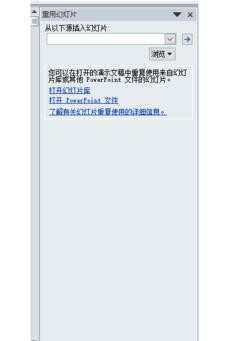
选择“浏览”下的“浏览文件”
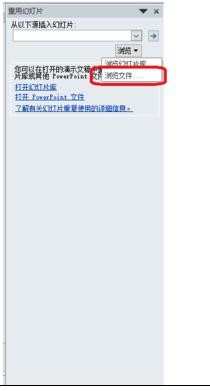
这时就会出现“浏览”的对话框,在这里我们就要选择要调用的ppt,我的这里就是我方框中所画的,然后点击“打开”
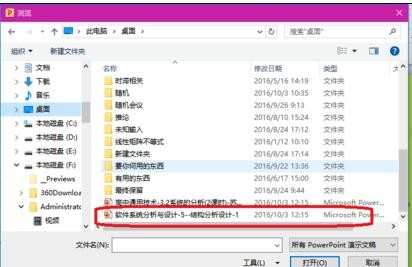
这时在ppt右侧“重用幻灯片”的对话框下就会有你所调用的ppt
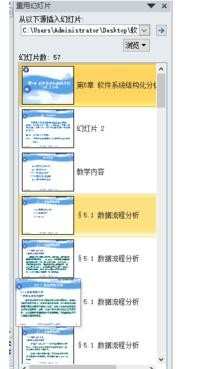
需要调用哪一页,直接点击该那一页就可以了

这是插入的幻灯片格式是你现在幻灯片的格式,如果你不想更改格式,你可以将“保留源格式”的选项打钩

这里我们还要注意的是,你所调用的幻灯片插入的位置,幻灯片插入的位置是你当前幻灯片之后的位置,比如我现在选中的幻灯片为第八页

这是我调用幻灯片,调用的幻灯片插入的位置为第九页,根据自己的需求进行调用。
